 MX Keys Mini ສໍາລັບແປ້ນພິມ Bluetooth ຂອງ Mac
MX Keys Mini ສໍາລັບແປ້ນພິມ Bluetooth ຂອງ Mac
ຄູ່ມືຜູ້ໃຊ້
MX Keys Mini ສໍາລັບແປ້ນພິມ Bluetooth ຂອງ Mac
ການເລີ່ມຕົ້ນ – MX Keys Mini ສໍາລັບ Mac
ຕັ້ງຄ່າດ່ວນ
ໄປທີ່ ຄູ່ມືການຕັ້ງຄ່າແບບໂຕ້ຕອບ ສໍາລັບຄໍາແນະນໍາການຕິດຕັ້ງແບບໂຕ້ຕອບໄວ.
ຖ້າທ່ານຕ້ອງການຂໍ້ມູນເພີ່ມເຕີມ, ໃຫ້ໄປທີ່ 'ການຕິດຕັ້ງລາຍລະອຽດ' ຂ້າງລຸ່ມນີ້. 
ການຕັ້ງຄ່າລະອຽດ
- ໃຫ້ແນ່ໃຈວ່າແປ້ນພິມເປີດຢູ່.
ໄຟ LED ໃນປຸ່ມສະຫຼັບງ່າຍຄວນກະພິບຢ່າງໄວວາ. ຖ້າບໍ່ແມ່ນ, ກົດປຸ່ມຍາວເປັນເວລາສາມວິນາທີ.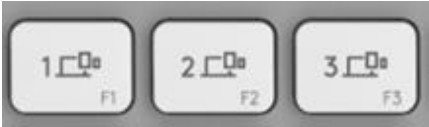
- ເຊື່ອມຕໍ່ອຸປະກອນຂອງທ່ານຜ່ານ Bluetooth:
o ເປີດການຕັ້ງຄ່າ Bluetooth ໃນຄອມພິວເຕີຂອງທ່ານເພື່ອສໍາເລັດການຈັບຄູ່.
o ຄລິກທີ່ນີ້ສໍາລັບລາຍລະອຽດເພີ່ມເຕີມກ່ຽວກັບວິທີເຮັດສິ່ງນີ້ໃນຄອມພິວເຕີຂອງທ່ານ. ຖ້າທ່ານປະສົບບັນຫາກັບ Bluetooth, ຄລິກທີ່ນີ້ເພື່ອແກ້ໄຂບັນຫາ Bluetooth.
ສຳຄັນ
FileVault ແມ່ນລະບົບການເຂົ້າລະຫັດທີ່ມີຢູ່ໃນຄອມພິວເຕີ Mac ບາງເຄື່ອງ. ເມື່ອເປີດໃຊ້ງານ, ມັນອາດຈະປ້ອງກັນບໍ່ໃຫ້ອຸປະກອນ Bluetooth® ເຊື່ອມຕໍ່ກັບຄອມພິວເຕີຂອງທ່ານຖ້າຫາກວ່າທ່ານຍັງບໍ່ໄດ້ເຂົ້າສູ່ລະບົບ. Fileເປີດ Vault, ທ່ານສາມາດນໍາໃຊ້ແປ້ນພິມ MacBook ແລະ trackpad ຂອງທ່ານເພື່ອເຂົ້າສູ່ລະບົບຫຼືທ່ານສາມາດນໍາໃຊ້ແປ້ນພິມ USB ຫຼືຫນູເພື່ອເຂົ້າສູ່ລະບົບ. - ຕິດຕັ້ງຊອບແວທາງເລືອກ Logitech.
ດາວໂຫຼດຕົວເລືອກ Logitech ເພື່ອໃຊ້ຄວາມເປັນໄປໄດ້ທັງໝົດທີ່ແປ້ນພິມນີ້ມີໃຫ້. ເພື່ອດາວໂຫລດ ແລະສຶກສາເພີ່ມເຕີມ, ໃຫ້ໄປທີ່ logitech.com/options.
ຈັບຄູ່ກັບຄອມພິວເຕີທີສອງດ້ວຍສະວິດທີ່ງ່າຍ
ແປ້ນພິມຂອງທ່ານສາມາດຈັບຄູ່ກັບຄອມພິວເຕີໄດ້ສູງສຸດສາມເຄື່ອງໂດຍໃຊ້ປຸ່ມ Easy-Switch ເພື່ອປ່ຽນຊ່ອງ.
- ເລືອກຊ່ອງທີ່ທ່ານຕ້ອງການໂດຍໃຊ້ປຸ່ມ Easy-Switch — ກົດປຸ່ມດຽວກັນຄ້າງໄວ້ສາມວິນາທີ. ນີ້ຈະເຮັດໃຫ້ແປ້ນພິມຢູ່ໃນໂຫມດທີ່ສາມາດຄົ້ນພົບໄດ້ເພື່ອໃຫ້ມັນສາມາດເຫັນໄດ້ໂດຍຄອມພິວເຕີຂອງທ່ານ. ໄຟ LED ຈະເລີ່ມກະພິບຢ່າງໄວວາ.
- ເປີດການຕັ້ງຄ່າ Bluetooth ໃນຄອມພິວເຕີຂອງທ່ານເພື່ອສຳເລັດການຈັບຄູ່. ທ່ານສາມາດອ່ານລາຍລະອຽດເພີ່ມເຕີມ ທີ່ນີ້.
- ເມື່ອຈັບຄູ່ແລ້ວ, ການກົດປຸ່ມສະຫຼັບງ່າຍເຮັດໃຫ້ທ່ານສາມາດປ່ຽນຊ່ອງໄດ້.

ຕິດຕັ້ງຊອບແວ
ດາວໂຫຼດຕົວເລືອກ Logitech ເພື່ອໃຊ້ຄວາມເປັນໄປໄດ້ທັງໝົດທີ່ແປ້ນພິມນີ້ມີໃຫ້. ເພື່ອດາວໂຫລດ ແລະສຶກສາເພີ່ມເຕີມ, ໃຫ້ໄປທີ່ logitech.com/options.
ຊອບແວແມ່ນເຫມາະສົມກັບ Windows ແລະ Mac.
ຮຽນຮູ້ເພີ່ມເຕີມກ່ຽວກັບຜະລິດຕະພັນຂອງທ່ານ
ປຸ່ມ F ແຖວໃໝ່
- - ການສັ່ງຕາມສັ່ງ
- - ອີໂມຈິ
- - ປິດສຽງ/ປິດສຽງໄມໂຄຣໂຟນ
 ການຂຽນຕາມສັ່ງ
ການຂຽນຕາມສັ່ງ 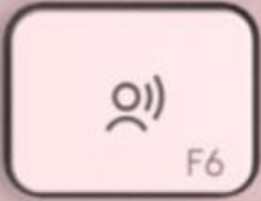 ປຸ່ມສັ່ງໃຫ້ເຈົ້າປ່ຽນການເວົ້າເປັນຂໍ້ຄວາມໃນຊ່ອງຂໍ້ຄວາມທີ່ໃຊ້ວຽກ (ບັນທຶກ, ອີເມວ, ແລະອື່ນໆ).
ປຸ່ມສັ່ງໃຫ້ເຈົ້າປ່ຽນການເວົ້າເປັນຂໍ້ຄວາມໃນຊ່ອງຂໍ້ຄວາມທີ່ໃຊ້ວຽກ (ບັນທຶກ, ອີເມວ, ແລະອື່ນໆ).
ພຽງແຕ່ກົດແລະເລີ່ມຕົ້ນການເວົ້າ.
ອີໂມຈິ  ທ່ານສາມາດເຂົ້າເຖິງ emojis ໄດ້ໄວໂດຍການກົດປຸ່ມ emoji.
ທ່ານສາມາດເຂົ້າເຖິງ emojis ໄດ້ໄວໂດຍການກົດປຸ່ມ emoji.
ປິດສຽງ/ປິດສຽງໄມໂຄຣໂຟນ 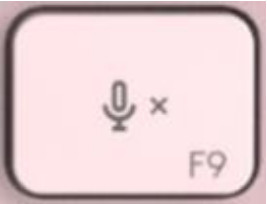 ທ່ານສາມາດປິດສຽງ ແລະປິດສຽງໄມໂຄຣໂຟນຂອງທ່ານໄດ້ດ້ວຍການກົດງ່າຍໆໃນລະຫວ່າງການໂທປະຊຸມທາງວິດີໂອ.
ທ່ານສາມາດປິດສຽງ ແລະປິດສຽງໄມໂຄຣໂຟນຂອງທ່ານໄດ້ດ້ວຍການກົດງ່າຍໆໃນລະຫວ່າງການໂທປະຊຸມທາງວິດີໂອ.
ເພື່ອເປີດໃຊ້ຄີ, ດາວໂຫລດ Logi Options ທີ່ນີ້.
ສິນຄ້າເກີນview

- - ຮູບແບບ Mac
- - ປຸ່ມສະຫຼັບງ່າຍ
- - ລະຫັດການສັ່ງ
- - ກະແຈ Emoji
- - ປິດສຽງ/ປິດສຽງໄມໂຄຣໂຟນ
- - ປຸ່ມເປີດ/ປິດ
- - ສະຖານະແບັດ LED ແລະເຊັນເຊີແສງສະພາບແວດລ້ອມ
ແປ້ນພິມຂອງທ່ານເຂົ້າກັນໄດ້ກັບ macOS 10.15 ຫຼືໃໝ່ກວ່າ, iOS 13.4, ແລະ iPadOS 14 ຫຼືໃໝ່ກວ່າ.
ການແຈ້ງເຕືອນແບັດເຕີຣີ
ແປ້ນພິມຂອງທ່ານມີໄຟ LED ຢູ່ໃກ້ກັບປຸ່ມເປີດ / ປິດເພື່ອໃຫ້ທ່ານຮູ້ສະຖານະຫມໍ້ໄຟ. LED ຈະເປັນສີຂຽວຈາກ 100% ຫາ 11% ແລະປ່ຽນເປັນສີແດງຈາກ 10% ແລະຂ້າງລຸ່ມນີ້. ປິດໄຟຫຼັງເພື່ອສືບຕໍ່ພິມເປັນເວລາຫຼາຍກວ່າ 500 ຊົ່ວໂມງເມື່ອແບັດເຕີຣີເຫຼືອໜ້ອຍ. ເພື່ອສາກໄຟ, ໃຫ້ສຽບສາຍ USB-C ທີ່ມຸມຂວາເທິງຂອງແປ້ນພິມຂອງທ່ານ. ທ່ານສາມາດສືບຕໍ່ພິມໃນຂະນະທີ່ມັນກໍາລັງສາກໄຟ.
ເພື່ອສາກໄຟ, ໃຫ້ສຽບສາຍ USB-C ທີ່ມຸມຂວາເທິງຂອງແປ້ນພິມຂອງທ່ານ. ທ່ານສາມາດສືບຕໍ່ພິມໃນຂະນະທີ່ມັນກໍາລັງສາກໄຟ.
ແສງຫຼັງສະຫຼາດ
ແປ້ນພິມຂອງທ່ານມີເຊັນເຊີແສງແວດລ້ອມທີ່ຝັງໄວ້ເພື່ອອ່ານ ແລະປັບລະດັບຂອງແສງຫຼັງໃຫ້ເໝາະສົມ.
| ຄວາມສະຫວ່າງຂອງຫ້ອງ | ລະດັບ backlight |
| ແສງສະຫວ່າງຕ່ໍາ - ຕ່ໍາກວ່າ 100 lux | L4 – 50% |
| ແສງສະຫວ່າງສູງ - ຫຼາຍກວ່າ 100 lux | L0 – ບໍ່ມີ backlight * |
*Backlight ປິດ.
ມີແປດລະດັບ backlight ທັງຫມົດ. ທ່ານສາມາດປ່ຽນແປງລະດັບ backlight ໄດ້ທຸກເວລາໂດຍມີການຍົກເວັ້ນສອງ: backlight ບໍ່ສາມາດເປີດໄດ້ໃນເວລາທີ່:
- ຄວາມສະຫວ່າງຂອງຫ້ອງແມ່ນສູງ, ຫຼາຍກວ່າ 100 lux
- ແບັດເຕີຣີແປ້ນພິມຕໍ່າ
ການແຈ້ງເຕືອນຊອບແວ
ຕິດຕັ້ງຊອບແວທາງເລືອກ Logitech ເພື່ອໃຫ້ໄດ້ປະໂຫຍດສູງສຸດຈາກແປ້ນພິມຂອງທ່ານ. ທ່ານສາມາດຊອກຫາຂໍ້ມູນເພີ່ມເຕີມ ທີ່ນີ້.
- ການແຈ້ງເຕືອນລະດັບ Backlight
 ທ່ານສາມາດເບິ່ງການປ່ຽນແປງລະດັບ backlight ໃນເວລາຈິງ.
ທ່ານສາມາດເບິ່ງການປ່ຽນແປງລະດັບ backlight ໃນເວລາຈິງ. - ປິດໄຟສາກຫຼັງແລ້ວ
ມີສອງປັດໃຈທີ່ຈະປິດການໃຊ້ backlighting: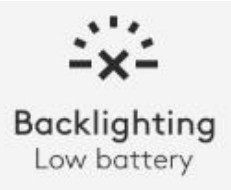 ເມື່ອແປ້ນພິມຂອງທ່ານມີແບັດເຕີຣີເຫຼືອພຽງ 10%, ຂໍ້ຄວາມນີ້ຈະປາກົດຂຶ້ນເມື່ອທ່ານພະຍາຍາມເປີດໄຟຫຼັງ. ຖ້າທ່ານຕ້ອງການໄຟ backlight, ສຽບແປ້ນພິມຂອງທ່ານເພື່ອສາກໄຟ.
ເມື່ອແປ້ນພິມຂອງທ່ານມີແບັດເຕີຣີເຫຼືອພຽງ 10%, ຂໍ້ຄວາມນີ້ຈະປາກົດຂຶ້ນເມື່ອທ່ານພະຍາຍາມເປີດໄຟຫຼັງ. ຖ້າທ່ານຕ້ອງການໄຟ backlight, ສຽບແປ້ນພິມຂອງທ່ານເພື່ອສາກໄຟ.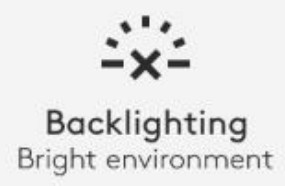 ເມື່ອສະພາບແວດລ້ອມອ້ອມຕົວເຈົ້າສະຫວ່າງເກີນໄປ, ແປ້ນພິມຂອງເຈົ້າຈະປິດການເປີດໄຟຫຼັງໂດຍອັດຕະໂນມັດເພື່ອຫຼີກເວັ້ນການໃຊ້ມັນເມື່ອບໍ່ຈໍາເປັນ. ອັນນີ້ຍັງຈະອະນຸຍາດໃຫ້ທ່ານໃຊ້ມັນໄດ້ດົນຂຶ້ນກັບແສງ backlight ໃນສະພາບແສງສະຫວ່າງຫນ້ອຍ. ທ່ານຈະເຫັນການແຈ້ງເຕືອນນີ້ເມື່ອທ່ານພະຍາຍາມເປີດໄຟ backlight.
ເມື່ອສະພາບແວດລ້ອມອ້ອມຕົວເຈົ້າສະຫວ່າງເກີນໄປ, ແປ້ນພິມຂອງເຈົ້າຈະປິດການເປີດໄຟຫຼັງໂດຍອັດຕະໂນມັດເພື່ອຫຼີກເວັ້ນການໃຊ້ມັນເມື່ອບໍ່ຈໍາເປັນ. ອັນນີ້ຍັງຈະອະນຸຍາດໃຫ້ທ່ານໃຊ້ມັນໄດ້ດົນຂຶ້ນກັບແສງ backlight ໃນສະພາບແສງສະຫວ່າງຫນ້ອຍ. ທ່ານຈະເຫັນການແຈ້ງເຕືອນນີ້ເມື່ອທ່ານພະຍາຍາມເປີດໄຟ backlight. - ແບັດເຕີຣີຕໍ່າ
 ເມື່ອແປ້ນພິມຂອງທ່ານຮອດ 10% ຂອງແບດເຕີຣີທີ່ເຫຼືອ, ໄຟສາກຫຼັງຈະປິດ ແລະທ່ານຈະໄດ້ຮັບການແຈ້ງເຕືອນແບັດເຕີຣີໃນໜ້າຈໍ.
ເມື່ອແປ້ນພິມຂອງທ່ານຮອດ 10% ຂອງແບດເຕີຣີທີ່ເຫຼືອ, ໄຟສາກຫຼັງຈະປິດ ແລະທ່ານຈະໄດ້ຮັບການແຈ້ງເຕືອນແບັດເຕີຣີໃນໜ້າຈໍ. - ສະຫຼັບປຸ່ມ F
ເມື່ອທ່ານກົດ Fn + Esc ທ່ານສາມາດແລກປ່ຽນລະຫວ່າງປຸ່ມ Media ແລະ F-Keys.
ພວກເຮົາໄດ້ເພີ່ມການແຈ້ງເຕືອນເພື່ອໃຫ້ທ່ານຮູ້ວ່າເມື່ອທ່ານໄດ້ສະຫຼັບກະແຈແລ້ວ.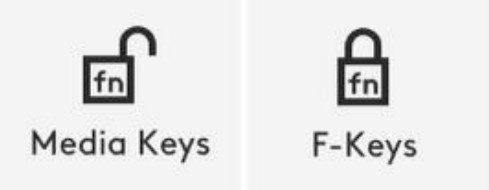
ໝາຍເຫດ: ໂດຍຄ່າເລີ່ມຕົ້ນ, ແປ້ນພິມມີການເຂົ້າເຖິງໂດຍກົງຫາ Media Keys.
Logitech Flow
ທ່ານສາມາດເຮັດວຽກຢູ່ໃນຫຼາຍຄອມພິວເຕີກັບ MX Keys Mini ຂອງທ່ານ. ດ້ວຍຫນູ Logitech ທີ່ເປີດໃຊ້ Flow, ເຊັ່ນ: MX Anywhere 3, ທ່ານຍັງສາມາດເຮັດວຽກແລະພິມໃນຄອມພິວເຕີຫຼາຍເຄື່ອງດ້ວຍຫນູແລະແປ້ນພິມດຽວກັນໂດຍໃຊ້ເຕັກໂນໂລຢີ Logitech Flow.
ທ່ານສາມາດນໍາໃຊ້ຕົວກະພິບຫນູເພື່ອຍ້າຍຈາກຄອມພິວເຕີຫນຶ່ງໄປຫາຕໍ່ໄປ. ແປ້ນພິມ MX Keys Mini ຈະຕິດຕາມເມົາສ໌ ແລະສະຫຼັບຄອມພິວເຕີໃນເວລາດຽວກັນ. ທ່ານຍັງສາມາດຄັດລອກແລະວາງລະຫວ່າງຄອມພິວເຕີໄດ້. ທ່ານຈະຕ້ອງຕິດຕັ້ງຊອບແວ Logitech Options ໃນຄອມພິວເຕີທັງສອງແລະຫຼັງຈາກນັ້ນປະຕິບັດຕາມ ຄໍາແນະນໍາເຫຼົ່ານີ້.
ກົດ ທີ່ນີ້ ສໍາລັບບັນຊີລາຍຊື່ຂອງຫນູທີ່ເປີດໃຊ້ Flow ຂອງພວກເຮົາ.

ເອກະສານ / ຊັບພະຍາກອນ
 |
logitech MX Keys Mini ສໍາລັບແປ້ນພິມ Bluetooth ຂອງ Mac [pdf] ຄູ່ມືຜູ້ໃຊ້ MX Keys Mini ສໍາລັບ Mac Bluetooth Keyboard, MX Keys, Mini ສໍາລັບ Mac Bluetooth Keyboard, Bluetooth Keyboard, Keyboard |



